win10彻底关掉杀毒软件设置方法 如何彻底关掉win10杀毒软件
更新时间:2022-08-31 10:02:34作者:xinxin
我们都知道,在win10原版系统中自带有微软的杀毒软件,能够有效的保护电脑运行时免受病毒入侵的情况,然而有些用户常常会因为win10系统中启动杀毒软件之后,经常会拦截自己下载的一些文件,对此如何彻底关掉win10杀毒软件呢?今天小编就来告诉大家win10彻底关掉杀毒软件设置方法。
推荐下载:win10纯净版64位
具体方法:
1、按“windows+R”组合键打开运行,输入“regedit”命令,按回车键打开注册表。

2打开注册表找到“HKEY_LOCAL_MACHINE”—“SYSTEM”—“CurrentControlSet”。
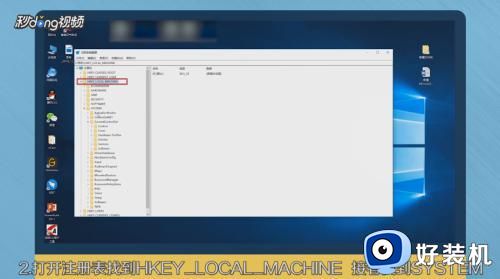
3在“CurrentControlSet”文件夹中找到“Services”—“SecurityHealthService”文件。
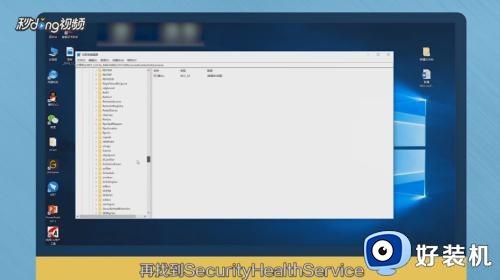
4选中“SecurityHealthService”,在窗口右边找到“Start”并右键点击。

5选择“修改”,将“数值数据”处的2修改成3,然后点击“确定”,关闭注册表。

6设置完之后重启win10系统,即可看到Windows defender被彻底关闭了。
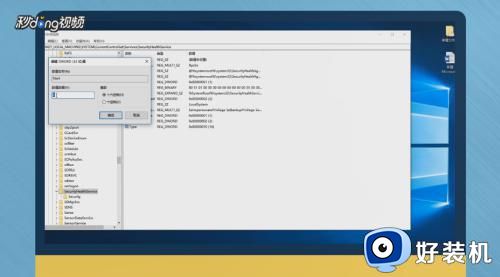
上述就是小编教大家的win10彻底关掉杀毒软件设置方法了,还有不清楚的用户就可以参考一下小编的步骤进行操作,希望能够对大家有所帮助。
win10彻底关掉杀毒软件设置方法 如何彻底关掉win10杀毒软件相关教程
- 怎么关闭w10自带的杀毒 如何关掉w10自带杀毒软件
- 彻底关闭win10病毒和威胁防护的步骤 win10如何关闭病毒和威胁防护
- 如何退出win10系统的安全中心 怎么把win10安全中心彻底关闭
- win10关闭系统杀毒软件设置方法 win10系统如何关闭杀毒软件
- 怎么把windows10 defender永久关掉 win10禁用Windows Defender杀毒软件的方法
- win10系统怎样关闭自带杀毒软件 win10如何关闭系统自带杀毒软件
- win10金山毒霸怎么删除 win10电脑上如何彻底删除金山毒霸
- 电脑防火墙在哪里设置关闭win10 怎样彻底关掉win10自带防火墙
- 关闭win10安全中心图标设置方法 win10怎样彻底关闭安全中心图标
- 怎么彻底关闭win10病毒防护模式 win10病毒防护如何彻底关闭
- win10拼音打字没有预选框怎么办 win10微软拼音打字没有选字框修复方法
- win10你的电脑不能投影到其他屏幕怎么回事 win10电脑提示你的电脑不能投影到其他屏幕如何处理
- win10任务栏没反应怎么办 win10任务栏无响应如何修复
- win10频繁断网重启才能连上怎么回事?win10老是断网需重启如何解决
- win10批量卸载字体的步骤 win10如何批量卸载字体
- win10配置在哪里看 win10配置怎么看
win10教程推荐
- 1 win10亮度调节失效怎么办 win10亮度调节没有反应处理方法
- 2 win10屏幕分辨率被锁定了怎么解除 win10电脑屏幕分辨率被锁定解决方法
- 3 win10怎么看电脑配置和型号 电脑windows10在哪里看配置
- 4 win10内存16g可用8g怎么办 win10内存16g显示只有8g可用完美解决方法
- 5 win10的ipv4怎么设置地址 win10如何设置ipv4地址
- 6 苹果电脑双系统win10启动不了怎么办 苹果双系统进不去win10系统处理方法
- 7 win10更换系统盘如何设置 win10电脑怎么更换系统盘
- 8 win10输入法没了语言栏也消失了怎么回事 win10输入法语言栏不见了如何解决
- 9 win10资源管理器卡死无响应怎么办 win10资源管理器未响应死机处理方法
- 10 win10没有自带游戏怎么办 win10系统自带游戏隐藏了的解决办法
